干货丨pr波纹编辑教程
2021-09-15
17026
0
什么是波纹编辑?它有什么用
波纹编辑字面上还是很好理解,其实它是一种快速编辑轨道空隙的功能。例如空隙删除就是我们波纹编辑的一种。
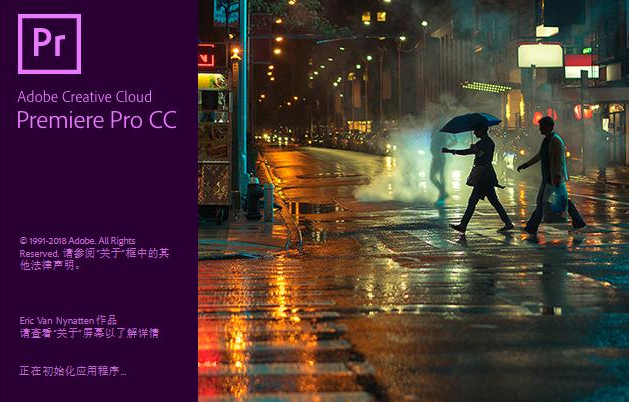
剪辑时,如果我们突然想在素材前面加入另一段素材,那么就会出现这样一个问题,加入的地方只是被替换,视频素材及对应的滤镜、特效、文字都没有一起向后移动。
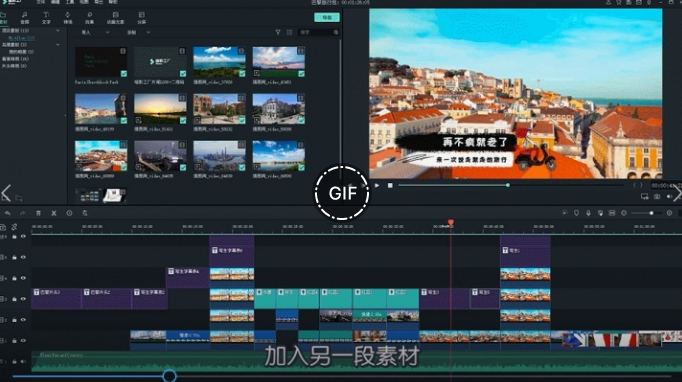
还有一种情况,我们在对素材进行裁切,点击删除后,时间线上会产生空白区,还需要从新手动点击纹删除,这些情况都不利于我们快速编辑视频。

想要解决这两个问题,只需要开启自动波纹编辑功能,软件会自动吸附,完成添加或删除。

如果你习惯纯手动的时间线编辑模式,那么只需把自动波纹编辑关闭就可以了。
大多数情况下还是建议大家将自动波纹编辑功能开启,能更好的提高我们的视频剪辑效率。

pr波纹编辑工具怎么使用?
1.打开电脑上的pr软件,新建一个项目,双击素材面板中的空白位置导入视频文件
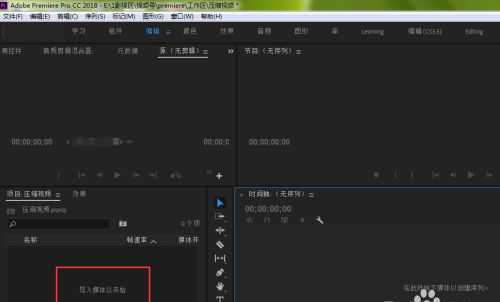
2.选中导入的视频文件,向右拖动到时间轴面板中松开
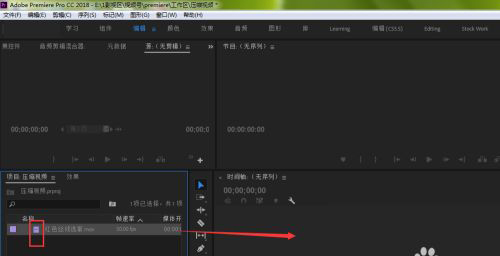
3.点击下方工具栏中的【波纹编辑工具】
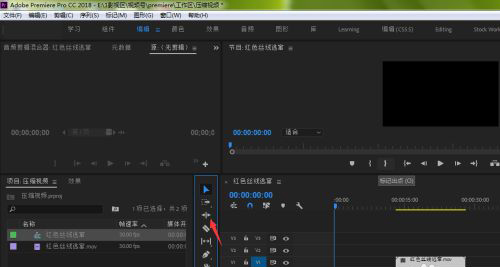
4.必须注意的是,波纹编辑工具选择之后,鼠标只能在视频的出入点进行拖动,如果鼠标放在视频中间任何位置是无法进行操作的
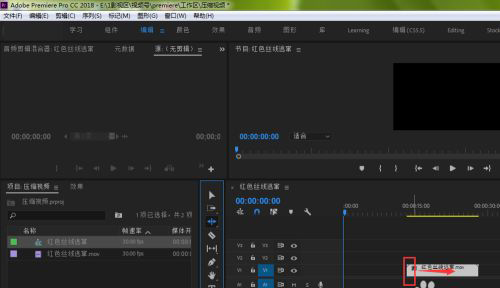
5.使用波纹工具的好处就是,我们向右拖动鼠标,视频前面的内容就被删除掉,但是可以保持视频在时间轴上的入点位置不变
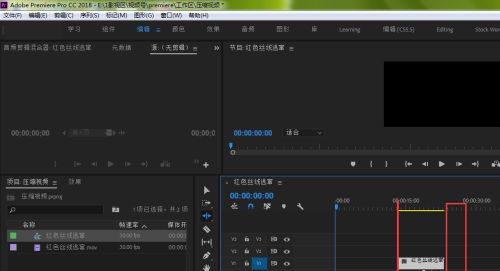
6.如果想恢复到原来的状态,我们同样在视频的出点位置,当出现黄色箭头时候,向右拖动鼠标即可
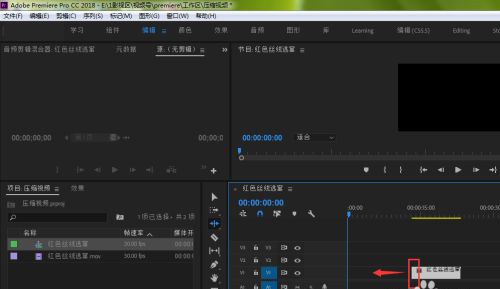
7.如下图所示,视频保持出点位置不变,向后延伸了视频长度
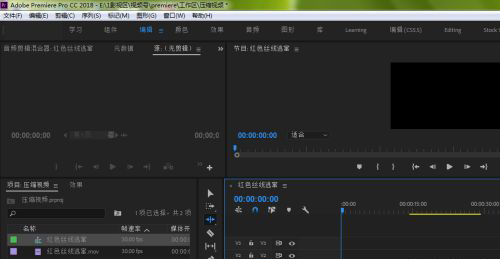
转载声明:本文来源于网络,不作任何商业用途。
免责声明:本文内部分内容来自网络,所涉绘画作品及文字版权与著作权归原作者,若有侵权或异议请联系我们处理。
收藏
全部评论

您还没登录
登录 / 注册

暂无留言,赶紧抢占沙发
热门资讯

AE各种错误提示的原因及解决方法!
37237人 阅读
2021-06-07

Pr插件应用后出现合成窗口红叉是怎么回事?...
18307人 阅读
2021-05-27

王氏教育学员影视设计作品
17783人 阅读
2018-04-08

干货丨pr波纹编辑教程
17026人 阅读
2021-09-15

这些受欢迎的五种pr混剪风格你了解吗?
14097人 阅读
2021-05-28

pr好学还是ps好学?
14048人 阅读
2021-05-17

PR专业字幕插件NewBlue Titler Pro如何使用?...
13727人 阅读
2021-03-26

AE到底是个怎样的软件?
13715人 阅读
2021-04-30

怎么用pr给视频添加暗角?
13632人 阅读
2021-03-27
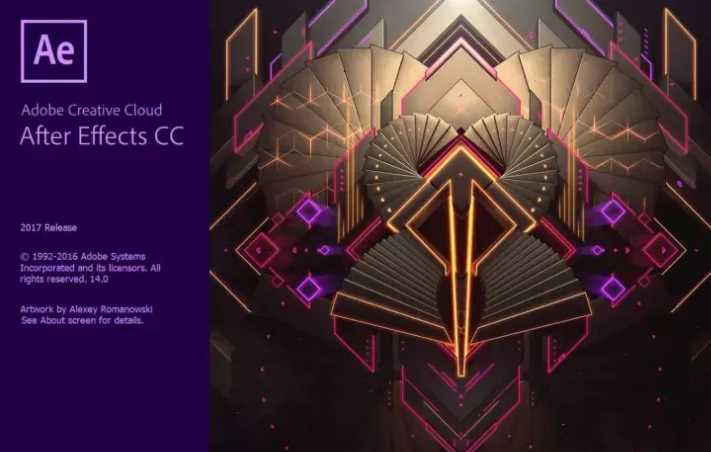
影视后期软件AE、PR、C4D快捷键大全
12986人 阅读
2021-04-22







